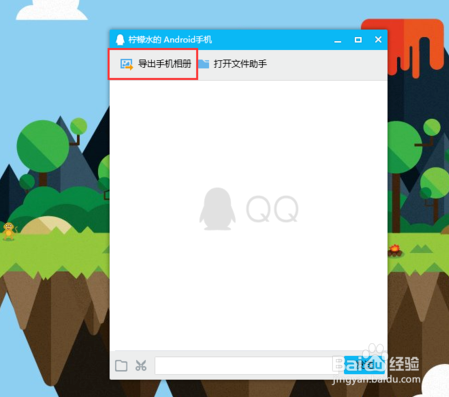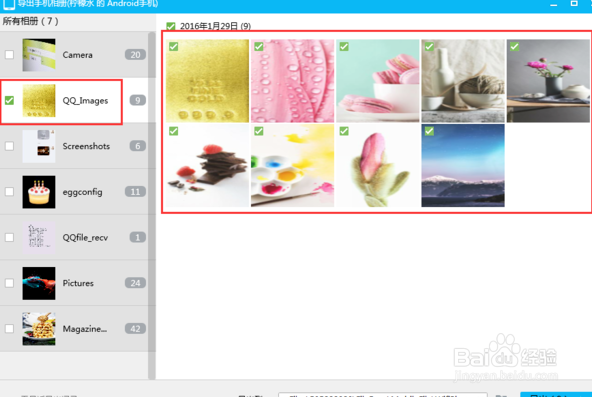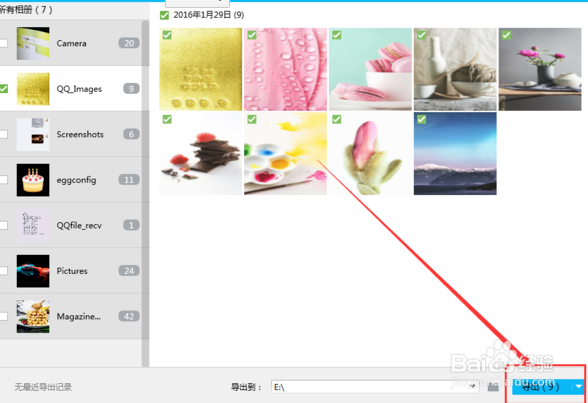把qq照片大批量存到u盘
1、在手机上打开“QQ”然后点击“我的相册”选项。
2、在“相册”的页面点击要进行转到U盘内的相册文件。
3、在此相册的详情页点击下方的“批量管理”选项。
4、选中图片后,点击此页面下方的“下载”。
5、在电脑上打开“QQ”应用程序,点击进行“我的Android手机”选项。
6、在此对话框的页面点击“导出手机相册”选项。
7、此时在手机上弹出的确认框中点击“是”。
8、在电脑自动跳转到页面中点击“QQ_images”选项,然后用鼠标全选右侧的图片。
9、在此对话框中点击下方的“文件夹”图案,在弹出的对话框中单击保存目录为“U盘”选项。
10、再点击此页面右下角的“导出”然后就完成了。
声明:本网站引用、摘录或转载内容仅供网站访问者交流或参考,不代表本站立场,如存在版权或非法内容,请联系站长删除,联系邮箱:site.kefu@qq.com。
阅读量:77
阅读量:60
阅读量:27
阅读量:60
阅读量:50